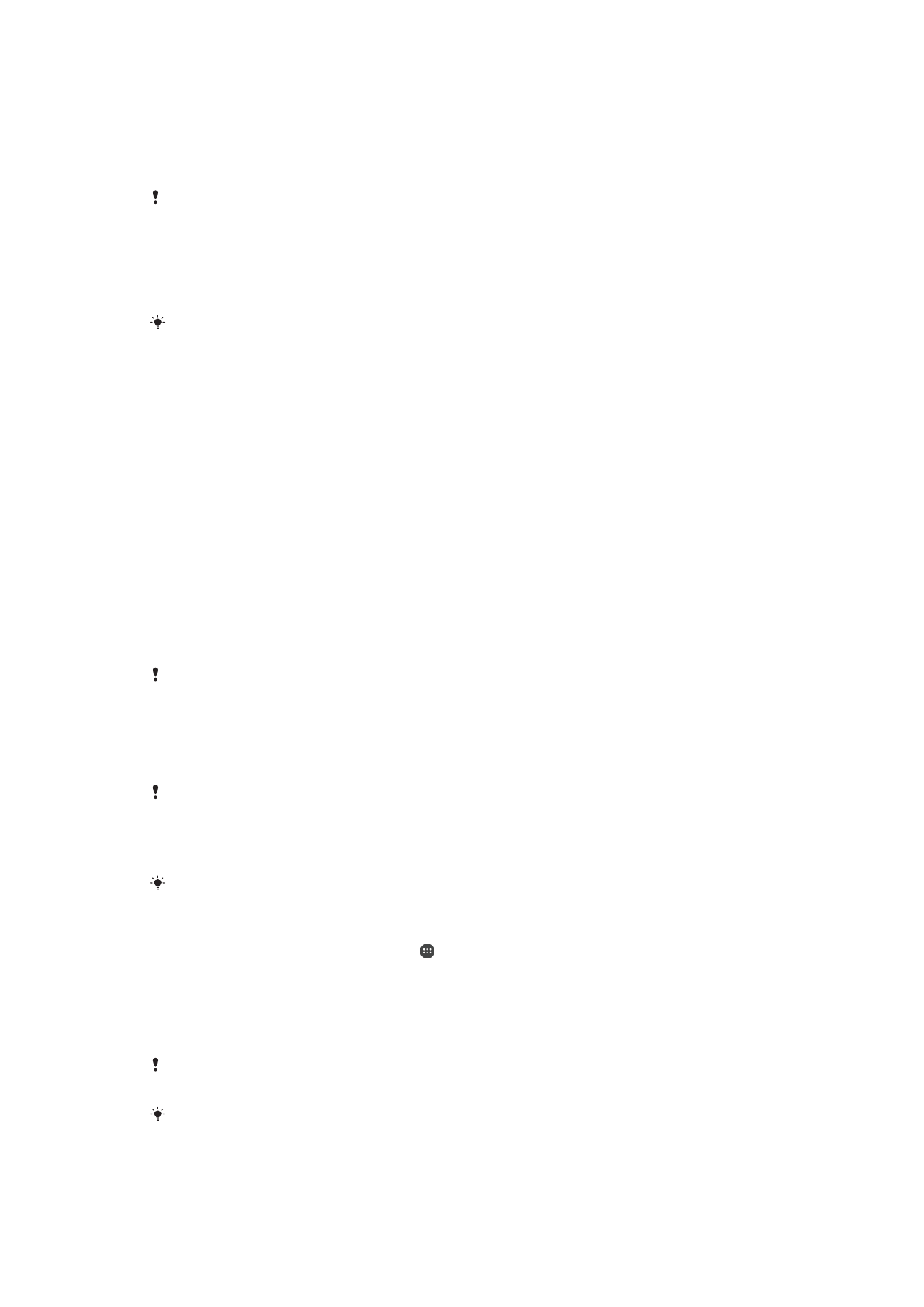
Správca odtlačkov prstov
Funkcia odtlačkov prstov nie je k dispozícii na trhu v USA.
Správca odtlačkov prstov registruje informácie o odtlačkoch prstov, ktoré možno použiť
ako dodatočný spôsob zabezpečenia na odomknutie zariadenia alebo overovanie
nákupov. V zariadení môžete zaregistrovať maximálne 5 odtlačkov prstov.
Pred použitím snímača odtlačkov prstov skontrolujte, či je čistý a bez viditeľnej vlhkosti.
Prvá registrácia odtlačku prsta
1
V zobrazení
Plocha ťuknite na ikonu .
2
Vyhľadajte a ťuknite na
Nastavenia > Uzamknutie obrazovky a bezpečnosť >
Správca odtlačkov prstov.
3
Ťuknite na položku
Pokračovať a ak sa zobrazí výzva, potvrďte vzor, PIN kód
alebo heslo.
4
Podľa pokynov na obrazovke zaregistrujte odtlačok prsta.
Pri prvej registrácii odtlačku prsta sa zobrazí výzva, aby ste si nastavili aj vzor, kód PIN alebo
heslo ako náhradný spôsob zabezpečenia, ak ho ešte nemáte nastavený.
Snímač odtlačkov prstov sa nachádza na tlačidle napájania a nie na obrazovke zariadenia.
Pred použitím snímača odtlačkov prstov skontrolujte, či je čistý a bez viditeľnej vlhkosti.
14
Toto je internetová verzia tejto publikácie. © Tlač je možná iba pre súkromné použitie.
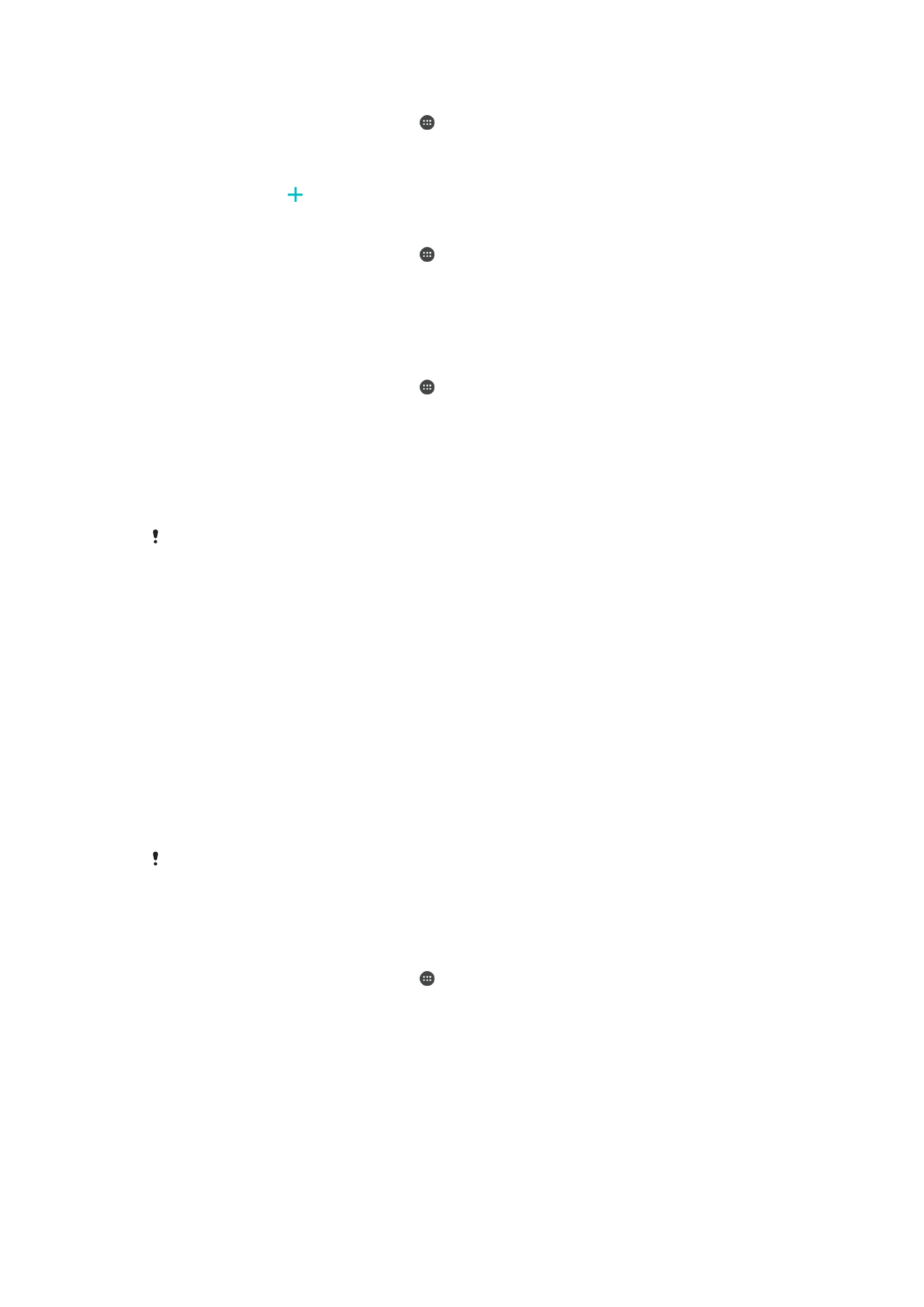
Registrácia ďalších odtlačkov prstov
1
V zobrazení
Plocha ťuknite na ikonu .
2
Vyhľadajte a ťuknite na
Nastavenia > Uzamknutie obrazovky a bezpečnosť >
Správca odtlačkov prstov.
3
Potvrďte vzor, PIN kód alebo heslo.
4
Ťuknite na ikonu a postupujte podľa pokynov na obrazovke.
Odstránenie zaregistrovaného odtlačku prsta
1
V zobrazení
Plocha ťuknite na ikonu .
2
Vyhľadajte a ťuknite na
Nastavenia > Uzamknutie obrazovky a bezpečnosť >
Správca odtlačkov prstov.
3
Ťuknite na zaregistrovaný odtlačok prsta a potom na
ODSTRÁNIŤ >
ODSTRÁNIŤ.
Premenovanie zaregistrovaného odtlačku prsta
1
V zobrazení
Plocha ťuknite na ikonu .
2
Vyhľadajte a ťuknite na
Nastavenia > Uzamknutie obrazovky a bezpečnosť >
Správca odtlačkov prstov.
3
Ťuknite na zaregistrovaný odtlačok prsta v zozname a zadajte jeho názov.
4
Ťuknite na tlačidlo
OK.